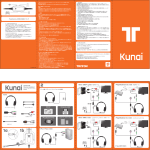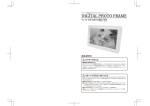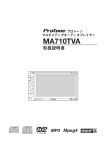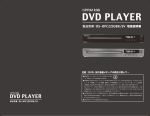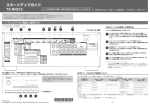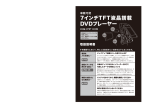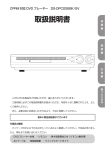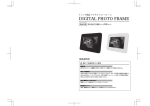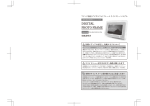Download ダウンロード
Transcript
目次 7 インチ液晶搭載 DVD プレーヤー USB・メディアカードスロット搭載 製品型番:DS-PP113 はじめに P02 ・セット内容 ・各種注意 ⒈ DVD プレーヤー/リモコンの各部機能 P06 ・DVD プレーヤー本体、リモコンの各部名称と機能 ・リモコン用電池のセット ⒉電源/外部機器の接続 P12 ・ピックアップ保護カバーの取り外し ・電源の接続(AC・DC アダプタ) ・テレビやスピーカーセット等、外部機器との接続 ⒊ DVD を観る/各種メディアの再生 P16 ・DVD、CD、各種メディアの再生 ⒋セットアップ画面での各種設定 P28 ・言語設定 ・画面設定 ・音声出力設定 ・一般設定 ⒌故障かな? と思ったら P38 製品仕様/お問い合わせ P42 はじめに 本製品をお買い上げいただきまして、誠にありがとうございます。ご使用にあたり 取扱説明書と保証書をよくお読みいただき、正しくお使いください。また、必要なときに お読みいただけるよう、大切に保管してください。 ■セット内容 パッケージの中に以下のものが入っているかよく確認してください。不足品がありま したら、弊社までお問い合わせください。また改良のため、予告無くパッケージ内容が 変更されることもあります。予めご了承ください。 ● DVD プレーヤー本体 ●専用音声ケーブル ●専用映像/デジタル音声ケーブル ●リモコン ● AC 電源アダプタ ●車載用 DC アダプタ(12V 車専用) ●取扱説明書 ●保証書 本製品にバッテリーパックは付属しません ■使用上の注意 ●本製品をご自身で修理したり、分解したりしないでください。液晶内の部品に高電圧 の物もあり、大変危険です。また、本製品に強い力をかけたり、重い物を置かないで ください。本製品あるいはディスクが破損する場合があります。 ●本製品には USB 端子を搭載しておりますが、ストレージ以外の製品(通信用装置、 ワンセグチューナーなど)を接続して使用することはできません。またストレージで あっても、USB からの電力で駆動する機器は、消費電力が大きすぎるため、使用で きない場合があります。 ●風呂場や台所など、水気のかかる場所や湿度の高い場所で本製品を使用しないでくだ さい。また、濡れた手で本製品を触らないでください。水気によるショートや、感電 のおそれがあります。 Chapter.1 テレビ・リモコンの各部機能 ●本書に従い、正しく配線を行ってください。正規の配線が行われないと、故障や損傷、 あるいは身体に危険が及ぶおそれがあります。 ●お手入れをする場合は、必ず本製品の電源を切り、電源ケーブルを外してください。 乾いた柔らかい布で手入れを行い、アルコール、ベンジン、シンナー等は使用しない でください。 ●不安定な場所、ホコリの多い場所、高温多湿な場所、通気の悪い場所、直射日光にあ たる場所に本製品を置き去りにしないでください。また、車内への置き去りもご遠慮 ください。故障の原因となります。 ●寒い場所から暖かい場所に移動した時、内部で結露を生じる場合があります。その場 合は1、2時間そのままの状態で放置してください。 電源供給に関する注意 ●付属の電源コード以外のコードは使用しないでください。 ●本製品の電圧が、家庭用コンセントの電圧と合っているかを確認してください。 AC100V、車載用アダプタは DC12V。 ●電源アダプタは十分注意して配線してください。特に電源ケーブルを束ねて使用する と、アダプタや本体に負荷がかかり、破損するおそれがあります。 ●配線が切れかかった電源コードは使用しないでください。また、電源プラグはコンセ ントにしっかりと差し込んでください。ショートによる火災の原因になります。 お車でのご利用の注意 ●適切でない電源を使用しますと、故障やショートの原因となります。車載用アダプタ をご使用の際は、本製品とお車との電圧・電力・極性が合っていることをご確認くだ さい。本製品付属の DC アダプタは 12V 車専用です。24V 車ではお使いになれません。 ●自動車のエンジン始動時は、シガーソケットからの電源供給が不安定です。本製品を 車載で使用する場合、DC アダプタを差し込んだままエンジンを始動すると、DVD プ レーヤー本体に無理な負荷をかけ、故障の原因となる場合があります。機器の接続は、 エンジンがかかった状態で行なってください。 ●車種によっては取り付けや、設置ができない場合があります。 ●運転中の視聴、および操作は絶対におやめください。事故の原因となります。 Introduction はじめに DVD プレーヤーについて 〈この製品は、クラス1レーザー製品です〉 …この製品は、レーザーデバイスを装備しています。使用法を誤ると、人を傷つけたり、 機器を損傷したりします。決してレーザー光をのぞいたり、レーザー光に触れたりし ないでください。 ●光学ヘッド(ディスクを読み取るレンズ)には触れないでください。 ● DVD、CD 以外の異物を挿入しないでください。 ●ディスクをセットする時は、1枚だけを使用し、読み取り面を下にして、中央のコネ クタにカチッと音がするまで差し込んでください。また、ディスクを正しくセットし ていない状態でふたを閉じないでください。 ● CD-R/RW、DVD-R 及び各種メディアを使用する場合は、メディア種類または作成 されるレコーダーや PC 等の互換性やデータの保存方式によって再生できないものも あり、すべてのメディアの再生は保証できません。 ディスクの取り扱いについて ●ディスクを持つ時は、記録部分には触れず、ディスクの端を挟んでお取り扱いくださ い。指紋、ホコリ、傷等は、ディスクの読み飛ばしやゆがみの原因となります。 ●ディスクのラベル面にボールペン等で書き込まないでください。 ●ディスクを曲げたり落としたりしないでください。 ●ディスクは専用ケースに入れて保管してください。 ●お手入れをする時は、軽く水で湿らせた布を用いて、内周から外周に向かって拭いて ください。 リージョンコード DVD ソフトおよびプレーヤーには、市場シェアを守る目的からリージョンコードと いう規格が設定されております。DVD のコンテンツを表示させるためには、DVD のリー ジョンコードと、DVD プレーヤーのリージョンコードが同じでなければなりません。 ※本製品のリージョンコードは2です。2以外のリージョンコードが設定されている DVD ソフトは再生できません。 リージョン 1 リージョン 2 リージョン 3 リージョン 4 リージョン 5 リージョン 6 Chapter.1 テレビ・リモコンの各部機能 アメリカ・カナダ 日本・欧州・中東・南アフリカ・エジプト 東アジア・東南アジア・香港 オーストラリア・中米・カリブ諸国・南米 ロシア・北朝鮮・モンゴル・南アジア・アフリカ諸国 中国 本書中の以下の用語は、それぞれ各社の登録商標です ● マークは DVD-Video の統一マークです。 ● マークは、ビデオ CD、オーディオ CD の統一マークです。 ●ドルビー、ドルビーデジタル、Dolby、およびダブル D 記号 は、ドルビーラ ボラトリーズの商標です。 あらかじめご了承いただきたいこと ●本書の内容、本製品の仕様・外観等は、将来予告なしに変更することがあります。 ●本書の内容につきまして万全を期して作成いたしましたが、万一ご不明な点や誤り等、 お気づきの点がございましたら、弊社サポートセンターまでご連絡ください(お問い 合わせ先は、製品付属の保証書をご覧ください)。 ●本書の一部または全部を無断で複写することは禁止されています。また、個人として ご利用になる他は、著作権法上、当社に無断でのご使用はできません。 ●万一、本製品の使用により生じた損害、取扱説明書記載以外の使用方法による故障・ 損害・逸失利益・第三者からのいかなる請求につきまして、弊社では一切その責任を 負えません。 ●接続機器との組み合わせによる誤作動から生じた故障や損傷に関しましては、弊社で は一切の責任を負えません。 ●地震や雷の自然災害・火災・第三者からの行為・その他の事故・お客様の故意または 過失、誤使用、その他明らかに異常な条件下での使用によって生じた故障や損傷等の 損害に関しましては、弊社では一切の責任を負えません。 ●故障、修理、その他の理由に起因する損害および逸失利益につきまして、弊社では一 切の責任を負えません。 ●保証書への購入日・購入店の記載の無い物、保証書に記載された内容に相違のある場 合等、当社では一切の責任を負えません。 ●本製品は、一般家庭でのご使用を目的として製造されております。業務用(飲食店や 展示用の長時間連続使用等)としてご使用された場合、保証期間内であっても保証の 対象外となります。 ●本製品は、日本国内での使用を想定して製造されています。海外でのご使用はサポー ト対象外とさせていただきます。 Introduction はじめに 1 DVDプレーヤー リモコンの各部機能 DVD プレーヤー本体/各部名称と機能 Chapter.1 テレビ・リモコンの各部機能 〈各部機能の紹介〉 No. 名称 機能 1 ディスクトレイ蓋 はじめてお使い頂く際は、ディスクトレイ内のピックアップ保護カバーを 取り外してください。 2 インフォボタン DVD を再生中、時間情報の表示/非表示を切り替えます。 3 音声ボタン DVD を再生中、音声言語出力を切り替えます。 4 セットアップボタン セットアップ画面の表示/非表示を切り替えます。 5 画面調整ボタン 液晶画面の明るさやコントラスト等の調整画面を表示します。 6 音量ボタン+/− 音量の大小を調整します。 7 決定ボタン セットアップ画面等で、選択項目の決定に使います。 8 方向ボタン セットアップ画面等で、項目の選択に使います。また、再生中はボタンを 長く押すことで、次の機能ボタンとして働きます。上下ボタン:早送り・ 早戻し、左右ボタン:スキップ(進・戻) 9 ディスクトレイオープンボタン ディスクトレイの蓋を開けます。 10 DVD / USB / CARD DVD / USB / CARD のモード切り替え画面を表示します。 11 再生/一時停止ボタン ディスクの再生、及び一時停止動作を行ないます。 12 停止ボタン DVD を再生中、1 回押すと再生位置を記憶したまま停止し、2 回押すと再 生位置の記憶を消去して停止します。 13 液晶モニタ 映像を表示します。出荷時は保護用のフィルムが装着されています。 14 電源入力 電源アダプタを接続します。 15 主電源スイッチ 電源のオン/オフを切り替えます。ここがオフになっていると、リモコン 操作は受け付けません。 16 スピーカー 再生時、音声を出力します。 17 電源ランプ 電源がオンのとき、緑に点灯します。 18 リモコン受光部 リモコン操作はこちらを向けて行ないます。 19 マルチメディア カードスロット マルチメディアカードを挿入します。 20 映像/同軸デジタル音声出力 外部機器に接続し、 映像(コンポジット)/同軸デジタル音声を出力します。 21 音声出力 外部機器に接続し、2ch 音声を出力します。 22 イヤホン出力 イヤホンを接続します。 23 USB スロット USB 機器を接続します。 Chapter.1 DVD プレーヤー・リモコンの各部機能 リモコン/各部名称と機能 ※シフトボタンを押し " シフトオン " にしたときの機能 Chapter.1 テレビ・リモコンの各部機能 〈各部機能の紹介〉 No. 名称 1 2 3 セットアップ 電源 早送り/早戻し 6 再生 4 5 7 8 スキップ(進/戻) 音量(+ / -) 画質調整 消音 * …再生ディスクによっては、ここで紹介するボタン操 作では機能しない場合があります。 機能 セットアップ画面を表示します。 電源のオン/オフを切り替えます。 早送りもしくは早戻しを行ないます。 DVD(CD)を再生中、 前もしくは後のチャプター(トラック)を頭出しします。 音量を調節します。 再生を行います。再生中に押すと一時停止し、もう一度押すと一時停止を解 除します。 液晶表示の明るさやコントラストを調整します。 再生中、一時的に音を消します。 9 インフォ 再生ディスクの情報や時間の表示/非表示を切り替えます。 10 メニュー ディスクメニューを表示します。 * 11 DVD / USB / CARD DVD / USB / CARD のモード切り替え画面を表示します。 12 決定 13 方向 14 停止 15 数字 16 シフト 17 リピート A-B 18 リピート 19 ズーム 20 アングル 21 字幕 22 タイトル 23 プログラム 24 音声 25 スロー 26 コマ送り 27 サーチ 選択項目の決定を行います。 選択項目を上下左右に移動させます。 再生を停止します。1度押した場合は再生位置を記憶します。2度押すと再 生位置は初めに戻ります。 ・0〜9:数字を使った選択項目の入力に使用します。通常再生中に数字入力 すると、指定したタイトルにジャンプします(DVD によっては使用できま せん)。 ・+ 10:10 以上の番号を入力するときに使用します。990 まで入力できます。 例:31 と指定したいの場合は、+10 ボタンを3回押した後、1ボタンを押 します。 数字ボタンの機能を切り替えます。 範囲を指定し、繰り返し再生します。 同じチャプター/タイトル全体の繰り返し再生を行います。 画面の一部分を拡大表示します。押す毎に、拡大倍率が切り替わります。 アングルを切り替えます。DVD ソフトによっては対応していません。* 字幕表示を切り替えます。DVD ソフトによっては対応していません。* タイトルメニューを表示します。* 指定した順番で再生します。 収録言語を切り替えます。DVD ソフトによっては対応していません。* 遅いスピードで再生します。押すごとに再生速度が段階的に切り替ります。 コマ送り再生をします。 指定のタイトル・チャプター・時間にジャンプできます。 Chapter.1 DVD プレーヤー・リモコンの各部機能 リモコン用電池のセット/交換 ①リモコンを裏面にし、リモコンの底部左側にある爪 を右に押します。 ②爪を押したまま、底部中央の切り込みをつまんで手 前に引き出します。電池のトレイが引き出されます。 ③電池を交換します。セットするボタン電池は " + " と書かれている面が表です。裏表を間違えないよう この面が「+」になるよう に電池をセットします にしてください。電池のトレイをリモコンに差し込 んで戻します。 ※リモコンの電池は、ボタン型リチウム電池(CR2025)です。製品付属の電池 は動作確認用になります。通常ご使用分は、別途ご用意ください。 ※初めてリモコン使用する場合、電池トレイの底面に透明なプラスチックの絶縁 フィルムが挟み込まれていますので、それを引き出してから使用してください。 ※長期間本製品を使用しない場合は、リモコンの電池を取り出して保管してください。 10 Chapter.1 テレビ・リモコンの各部機能 Chapter.1 DVD プレーヤー・リモコンの各部機能 11 2 電源/ 外部機器の接続 本章では DVD プレーヤーをご使用頂くための、各種接続をご紹介します。 ①:電源供給に関する接続 ②:テレビとの接続 …本製品を外部機器(テレビや外部モニタ等)と接続してお使い頂く場合 ③:スピーカーセットとの接続 …本製品をテレビと接続し、さらにスピーカーセットから音声出力を行なう場合 ※ DVD プレーヤー単体でお使い頂く場合は、上記①の電源接続だけを行なって ください。また、車載時の電源供給に関しては使用方法を誤ると、故障や 事故につながり大変危険です。注意事項を守り、正しくお使いください。 〈接続前に … ピックアップ保護カバーの取り外し〉 本製品を初めて使用するときは、ピックアップユニット部に保護用のカバーが付いて います。保護用カバーが付いている状態で電源を入れると、ディスク読み込み用のピッ クアップユニット部が誤作動し、機器破損や故障の原因となります。 ご使用前に、必ず取り外してください。 ※ご使用前に必ず取り外して ください。ディスクの再生 が行なえない他、機器破損 や故障の原因にもなります。 12 Chapter.1 テレビ・リモコンの各部機能 ① DVD プレーヤーと電源の接続(AC・DC アダプタ) ②のテレビとの接続や、③のスピーカーセットの接続を行なう場合は、ここで紹介す る電源の接続は、全ての接続が完了した後に行なってください。 テレビ本体側面の電源入力に、付属の AC(もしくは DC)アダプタを接続し、壁の コンセント(車載時は 12V 車のシガーソケット)に差し込みます。 <車載でお使いになる場合の注意> ●本製品付属の DC アダプタは 12V 車専用です。24V 車ではお使いになれません。 ●自動車のエンジン始動時は、シガーソケットからの電源供給が不安定です。本製 品を車載で使用する場合、DC アダプタを差し込んだままエンジンを始動すると、 プレーヤー本体に無理な負荷をかけ、故障の原因となる場合があります。機器接 続は、エンジンがかかった状態で行なってください。 ※電源につないだまま放置しないでください。未使用時や長時間使用しないときは、 必ずプレーヤー本体からアダプタを取り外してください。 これで、電源の接続が完了しました。 本製品を DVD プレーヤー単体でお使い頂く場合は、以降②・③にご紹介するテ レビやスピーカーとの接続は必要ありません。 〈chapter3 DVD を観る/各種メディアの再生〉に進んでください。 Chapter.2 電源/外部機器の接続 13 ②テレビとの接続 ● 2ch 音声出力、コンポジット映像出力 テレビモニタ等に映像と音声を出力して、本体の液晶とスピーカー以外でもご覧頂く ことができます。 プレーヤー側面の「映像/デジタル音声出力」「音声出力」と接続機器の対応する端 子を接続します。接続には本体付属の「映像/デジタル音声ケーブル」と「音声ケーブ ル」を使用します。 本製品を DVD プレーヤー単体でお使い頂く場合は、ここで紹介したテレビとの 接続は必要ありません。 ※接続完了後、テレビ側の外部入力切替を行ってください(操作方法は、接続テレ ビの取扱説明書を参照してください)。 ※本体の音量と、外部出力の音量は連動します。音量を0にすると、外部音声出力 でも音声が出ません。 ※音声出力端子にケーブルを差し込んでも、本体スピーカーから音声は出力されます。 14 Chapter.1 テレビ・リモコンの各部機能 ③スピーカーセットとの接続(デジタル音声出力) ●デジタル音声出力、コンポジット映像出力 デジタルオーディオアンプに接続して、デジタルオーディオシステムから音声を出力 することができます。 プレーヤー側面の「映像/デジタル音声出力」と接続機器の対応する端子を接続しま す。接続には、本体付属の「映像/デジタル音声ケーブル」を使用します。 5.1ch に対応している DVD で、本機のセットアップ画面より「オーディオセットアッ プ」>「オーディオ出力」設定項目から、「SPDIF/RAW」を選択しますと、5.1ch サ ラウンドで再生されます。 本製品を DVD プレーヤー単体でお使い頂く場合は、ここで紹介したスピーカー セットとの接続は必要ありません。また、上図ではテレビに映像を出力しています が、こちらの接続に関しても必要に応じて行なってください。 ※セットアップ画面の、 「音声出力設定」>「デジタル音声出力」設定項目で、「オ フ(アナログ) 」を選択していると、デジタルアンプから音声が出ません。 ※本体の音量と、 外部出力の音量は連動します。音量を0にすると、接続スピーカー からも音声が出ません。 ※デジタル音声出力を行っても、本体スピーカーから音声は出ます。 Chapter.2 電源/外部機器の接続 15 3 DVDを観る/ 各種メディアの再生 …本章では、以下の機能をご紹介します。 ① DVD を再生する‥ ‥‥‥‥‥‥‥‥ P17 ② CD を再生する‥ ‥‥‥‥‥‥‥‥‥ P26 ③ USB 及び各種メディアの再生‥‥‥‥ P26 ※ご使用環境に合わせて、各種設定が必要な場合があります。 後 の〈Chapter4 各種設定〉でご紹介していますので、必要に応じて設定を 行なってください。 本章では、DVD 及び各種メディ アの再生についてご紹介します。 ●リモコン電池のセット 再生を始める前に、前章までにご紹介 した次の項目について、再度ご確認くだ さい。 ●ディスクトレイ内、 ピックアップ保護カバーの取り外し 16 Chapter.1 テレビ・リモコンの各部機能 ●電源、及びその他の機器接続 〈電源を入れる〉 左ページの注意事項を確認し、電源を ON にしてください。 DVD プレーヤー本体側面にある電源ス イッチを「ON」にすると、液晶画面が立 ち上がります。 〈本体側面の電源スイッチと電源ランプ〉 ※ DVD プレーヤーの電源スイッチを ON にしないとリモコンによる操作 は行なえません。 〈電源 ON にした時の立ち上がり画面〉 ① DVD を再生する DVD を再生します。本体のディスクトレイオープンボタンを押し、ディスクトレイ を開きます。ディスクを1枚レーベル面を上にしてセットしてください。 ディスクをセットし、ディスクトレイの蓋を閉じるとディスクの再生が始まります。 DVD の再生にあたり、次ページに記載の 〈再生ディスクに関する注意〉をご覧ください。 Chapter.3 DVD を観る/各種メディアの再生 17 〈再生ディスクに関する注意〉 …再生ディスクについて、次の事項をご確認ください。 ※ディスクトレイ内部に CD や DVD 以外のものを入れないでください。故障の原 因となります。 ※本製品は「リージョン 2」に対応しています。 2 以外のディスクの再生はできません。 ※ DVD-RAM、VR モードの DVD は再生できません。DVD レコーダーやパソコ ンで作成したディスクはファイナライズを行っていないと再生できません。 また、作成ディスクについては全てのディスクの再生は保証できません。 …上記をご確認頂いた上で、以降 DVD 再生中の操作についてご紹介します。 操作によってはリモコンのシフトモードをオンにする必要があります。シフトモード については、リモコンの機能紹介ページ(P08)をご覧ください。 〈タイトルメニューの表示〉 複数のタイトルを収録した DVD では、 読み込むとまず、DVD タイトルメニュー が表示されます。メニュー画面内では、方 向ボタンで項目を選択し、決定ボタンで確 定すると再生が始まります。 再生中にリモコンのメニューまたはタイ トル(シフトオンのとき)ボタンを押すと、 DVD タイトルメニューにジャンプします。 参考:DVD ソフトのタイトルメニュー画面の例 ※タイトルボタンはシフトオンの状態で機能します。また、DVD によってはメ ニュー・タイトルボタンを押しても、「入力無効」と表示される場合があります。 〈再生/一時停止/停止〉 ●再生と一時停止 …ディスクの再生中、再生ボタンを押すと一時的に再生を停止します(図 A-1)。 もう一度再生ボタン押すと一時停止は解除され、続きから再生が始まります(図 A-2) 。 (図 A-1) …一時停止中の画面表示 18 Chapter.1 テレビ・リモコンの各部機能 (図 A-2) …再生中の画面表示 ●停止 …再生中に停止ボタンを一度押すと、再生位置を記憶したまま停止します(図 B)。 この状態で再生ボタンを押すと、続きから再生が始まります。 再生中に停止ボタンを 2 回押した場合、再生位置の記憶は消去されます(図 C)。 次回再生をしたときは、ディスクの一番最初から読み込みます。電源を落としたとき は、再生位置の記憶は無くなります。 (図 B) …停止ボタンを 1 回押したときの 画面表示 (図 C) …停止ボタンを 2 回押したときの 画面表示 〈音量調節/消音〉 ●音量調節 …音量調節は、音量+/−ボタンで行ない ます(図 D) 。 音 量レベルは 00 〜 16 まで調整可能で すが、 次にご紹介する「消音」状態になっ ていると音声は出力されません。 ●消音 (図 D)…音量調節時の画面表示 ※イヤホンが接続されていると、本体のス ピーカーからは音声は出力されません。 …一時的に出力音量をゼロにします。リモコンの消音ボタンを押す毎に、消音/出音が 切り替わります(図 E-1・2)。また、消音状態にあるときに音量調節を行なうと、消 音は解除されます。 (図 E-1) …消音状態のときの 画面表示 (図 E -2) …消音解除したときの 画面表示 〈画面調整〉 …映像の明るさやコントラスト、彩度を調整します。 画面調整ボタンを押す毎に、次の調節目盛りが表示されるので(図 F1-3)左右方向 ボタンで映像の明るさやコントラストを調節してください。 〈明るさ→コントラスト→彩度→画面を閉じる〉 (図 F - 1)…明るさ調節時の画面表示 (図 F - 2)…コントラスト調節時の画面表示 (図 F - 3)…彩度調節時の画面表示 Chapter.3 DVD を観る/各種メディアの再生 19 〈コマ送り再生〉 …まず、再生中にリモコンのシフトボタンを押し、シフトモードオンにします。その状 態でコマ送りボタンを一度押すと、画面が一時停止します(図 G) 。 一時停止の状態からコマ送りボタンを続けて押すと、1 コマづつコマ送り再生されま す。コマ送りを解除したい場合は、再生ボタンを押すと通常再生に戻ります。 (図 G) …コマ送り操作中の画面表示 ※コマ送りボタンはシフトモードオンの状態で機能します。また、コマ送り再生中 は、音声は出力されません。 〈スロー再生〉 …遅い速度で再生を行ないます。まず、再生中にリモコンのシフトボタンを押し、シフ トモードオンにします。次いで、スローボタンを押すと、スロー再生が始まります。 スローボタンを続けて押すことで、再生速度が次のように切り替わります。 〈 ×1/2 → ×1/4 → ×1/8 → ×1/16 → ×1/32 →スロー再生解除 〉 スロー再生は、再生ボタンを押すことでも解除できます。 (図 H) …スロー再生中の画面表示 ※スロー再生ボタンは、シフトモードオンの状態で機能します。また、スロー再生 中は、音声は出力されません。 〈早送り/巻き戻し〉 …早送り/巻戻しを行ないます。再生中に早送り(巻戻し)ボタンを押す毎に、早送り (巻戻し)速度が次のように切り替わります。 〈 ×2 → ×4 → ×8 → ×16 → ×32 →早送り/巻戻し解除 〉 (図 I -1) …早送り中の画面表示 ※早送り及び巻戻し中は、音声は出力されません。 20 Chapter.1 テレビ・リモコンの各部機能 (図 I -2) …巻戻し中の画面表示 〈頭出し〉 …再生中にスキップ(進む/戻る)ボタンを押すと、次もしくは前のチャプターの頭出 しをします(図 J-1・2) 。 (図 J -1) …スキップ時の画面表示(進む) (図 J -2) …スキップ時の画面表示(戻る) 〈画面の拡大〉 …再生中の映像を拡大します。まず、再生中にリモコンのシフトボタンを押し、シフト モードオンにします。次いでズームボタンを押すと、映像が拡大表示されます。ズー ムボタンを押す毎に、拡大倍率が次のように切り替わります。 〈 ZOOM×1(100%での表示)→ ZOOM×2 → ZOOM×4 〉 また、映像拡大中に上下左右方向ボタンを押すと、拡大表示領域を移動することがで きます(図 K) 。 ※ズームボタンは、シフトモードオンの 状態で機能します。 (図 K)…拡大表示領域の移動について 〈繰り返し再生〉 ●リピート …再生中のチャプターやタイトルを、繰り返し再生します。 まず、再生中にリモコンのシフトボタンを押し、シフトモードオンにします。次いで、 リピートボタンを押すと、リピート再生が始まります。リピートボタンを続けて押す ことで、繰り返し方が次のように切り替わります(図 L-1 〜 4)。 〈 チャプタ繰り返し→タイトル繰り返し→全てを繰り返し→繰り返し解除 〉 → (図 L-1) (図 L-2) …チャプタ繰り返し再生時の …タイトル繰り返し再生時の 画面表示 画面表示 → → (図 L-3) (図 L-4) …ディスク内の全てを繰り返し …繰り返し再生解除時の 再生中の画面表示 画面表示 ※リピートボタンは、シフトモードオンの状態で機能します。 Chapter.3 DVD を観る/各種メディアの再生 21 ●リピート A-B …任意に指定した区間(A 〜 B 間)を、繰り返し再生します。 まず、再生中にリモコンのシフトボタンを押し、シフトモードオンにします。次いで、 リピート A-B ボタンを押すと繰り返し区間の始点 A を指定、続けて押すと終点 B を 指定します。終点 B を指定した直後、指定区間の繰り返し再生が始まります。繰り 返し再生中、もう一度リピート A-B ボタンを押すと繰り返し再生が解除されます(図 M-1 〜 3) 。 → (図 M-1) (図 M -2) …始点 Aを指定した時の …終点 B を指定した時の 画面表示 画面表示 → (図 M - 3) …繰り返し再生解除時の 画面表示 ※リピートボタンは、シフトモードオンの状態で機能します。 〈指定場面の再生/サーチ〉 …再生中に指定のタイトル、チャプター、時間にジャンプします。 まず、再生中にリモコンのシフトボタンを押し、シフトモードオンにします。サーチ ボタンを押す毎に、図 N-1・2 及び表示オフが切り替わります。 ●図 N -1:タイトル/チャプター指定 …ジャンプするタイトル、もしくはチャプターを指定します。左右方向ボタンを押し、 タイトル(左) 、もしくはチャプター(右)を選択状態にした後、数字ボタンで指定 します。 ●図 N -2:時間指定 …ジャンプする時間を指定します。数字ボタンを使って、時間を指定してください。 → (図 N -1) …サーチボタンを 1 回 押した 時の画面表示 (図 N - 2) …サーチボタンを 2 回 押した 時の画面表示 ※図 N-2 の画面内では、タイトルの指定はできません。タイトルの指定は図 N-1 の画面で行なってください。 ※サーチボタンはシフトモードオンの状態で機能します。 22 Chapter.1 テレビ・リモコンの各部機能 〈プログラム再生〉 …タイトル/チャプターを指定し、任意の順序で再生します。 まず、再生中にリモコンのシフトボタンを押し、シフトモードオンにします。次いで、 プログラムボタンを押す毎に、プログラム画面の表示/非表示が切り替わります。(図 O)は表示されるプログラム画面です。 プログラムの作成・再生の手順 …主にリモコンの方向ボタンで選択、決定ボタンで確定、停止ボタンで消去、再生 ボタンでプログラム再生を開始します。 手順 1) :再生順序の選択(図 O- ❶) …❶は再生順序を管理する一覧です。選択中のものは色が反転して表示され(図 O) 中では一番上が選択されている状態になります。 手順 2) :タイトルの選択(図 O- ❷) …手順 1 で順序を選択できたら、次にタイトルを指定します。❶部分で右方向ボ タンを押すと、タイトル指定部分(図 O- ❷)に選択が移動します。上下方向ボ タンでタイトル番号を選択します。 手順 3) :チャプターの選択(図 O- ❸) …次にチャプターを選択します。❷から右方向ボタンを押し(図 O- ❸)に選択を 移動します。タイトル選択と同様に、方向ボタンの上下でチャプターを選択後、 決定ボタンを押すと、❶の順序一覧に指定したタイトル/チャプター番号が表示 されます。 手順 4) :指定順序で再生する …指定したい分だけ手順 1 〜 3 を繰り返します。修正が必要な場合は、停止ボタ ンを押すと内容が消去されますので、再度入力してください。 指定が終えたところで再生ボタンを押すと、プログラム再生が開始されます。 ※プログラムは最大で 20 番目ま で指定することが可能です。 ※電源をオフにしたとき、及び停 止したときは作成したプログラ ムは消去されます。 ※プログラムボタンはシフトモー ドオンのときだけ機能します。 (図 O)…プログラム操作時の画面表示 黒い矢印で示した順番に選択していきます Chapter.3 DVD を観る/各種メディアの再生 23 〈アングルの切り替え〉 …場面により複数のアングルが収録されている DVD では、画面にアングル切替が可能なことを 示すマークが表示されます。このとき、次の方法でアングルを切り替えることができます。 再生中にリモコンのシフトボタンを押し て、 シフトモードオンにします。次いで、 アングルボタンを押す毎にアングルを切 (図 P) …アングルマークの画面表示 り替えることができます(図 P)。 ※複数のアングルが収録されていない DVD では、アングル切替は無効です。 ※アングルボタンはシフトモードオンのときだけ機能します。 ※〈Chapter4 各種設定〉で、アングルマークの画面表示の有無を設定するこ とができます。 〈字幕言語の切り替え〉 …字幕が収録されている DVD では、字幕の言語、表示の有無を切り替えることができ ます(図 Q) 。 再生中にリモコンのシフトボタンを押し て、シフトモードオンにします。次いで字 幕ボタンを押すと字幕の言語、及び表示の 有無を切り替えることができます。ボタン (図 Q)…字幕切り替え時の画面表示 を押す毎に収録順に言語が切り替えられ、 最後に字幕表示なしに切り替わります。 ※字幕言語は次の 3 つの方法で切り替えができます。 ❶リモコンの字幕ボタンによる切り替え。 ❷再生中 DVD の、タイトルメニュー内での切り替え。 ❸セットアップボタンで表示される、設定画面内(Chapter4 各種設定、参照)。 …DVD ディスクによっては、上記いずれかの方法が使用できない場合もあります。 〈音声言語の切り替え〉 …複数の音声が収録されている DVD では、音声を切り替えることができます(図 R)。 再生中にリモコンのシフトボタンを押 し、シフトモードオンにします。次いで 音声ボタンを押す毎に音声を切替えるこ とができます(図 P) 。 24 Chapter.1 テレビ・リモコンの各部機能 (図 R)…音声切り替え時の画面表示 〈画面への情報表示/インフォ〉 …画面への経過/残り時間の表示、及びディスクの再生状況を表示します。 インフォボタンを続けて押すことで、表示内容が次のように切り替わります。 画面表示内容…❶〜❻はボタンを押す回数です。 ❶タイトル経過時間の表示と、再生中タイトル/チャプターの表示 ❷タイトル残り時間の表示と、再生中タイトル/チャプターの表示 ❸チャプター経過時間の表示と、再生中タイトル/チャプターの表示 ❹チャプター残り時間の表示と、再生中タイトル/チャプターの表示 …上記❶〜❹の操作時は(図 S-1)のような画面が現れ、操作後しばらく経つと、 時間だけの表示になります(図 S-2)。 → (図 S -1) …インフォボタンを押し、操作直後の画面表示 (図 S - 2) …操作後しばらく経過した後の画面表示 ❺現在の再生状況の表示 … (図 S -3)の a 〜 h は次の内容を表示しています。 a:再生中のタイトル / b:再生中のチャプター / c:経過時間 d:再生状況(図はプログラム・リピート再生中の表示)/ e:テレビシステム f:字幕言語 / g:アングル / h:音声言語 a ❻表示オフ e b c f g d (図 S -3) …インフォボタンを 押した時の、 再生状況の画面表示 h ※音声言語は次の 3 つの方法で切り替えができます。 ❶リモコンの音声ボタンによる切り替え。 ❷再生中 DVD の、タイトルメニュー内での切り替え。 ❸セットアップボタンで表示される、設定画面内(Chapter4 各種設定、参照)。 …DVD ディスクによっては、上記いずれかの方法が使用できない場合もあります。 Chapter.3 DVD を観る/各種メディアの再生 25 ② CD を再生する 音楽 CD や、データ CD を再生します。 本体のディスクトレイオープンボタンを押 し、ディスクトレイを開きます。ディスク を1枚、レーベル面を上にしてセットして ください。ディスクトレイの蓋を閉じると 再生が始まります。 ③ USB 及び各種メディアの再生 USB、 マ ル チ メ デ ィ ア カ ー ド ス ロ ッ ト、CD-ROM(CD-R/RW)、DVD-ROM (DVD-R)からのデータを再生します。 再生できるファイルは、音声ファイル/ 画像ファイル/動画ファイルです。 メディアを接続し、下に紹介する方法で 再生してください。 〈読み込みモードの切り替え〉 USB 及 び マ ル チ メ デ ィ ア カ ー ド ス ロットにメディアを差し込み再生する場 合は、読み込みモードの切り替えが必要 です。 〈再生画面内の操作〉 (図 T-2)は、読み込みモードを切り替えた 後に表示される再生画面です。 再生画面内での操作については、右ページを ご覧ください。 DVD/USB/CARD ボ タ ン を 押 す と " 読み込みモード選択画面 " が表示されま す(図 T-1) 。上下方向ボタンで読み込 ませたいメディアを選択し、決定ボタン を押すと、読み込みモードが切り替わり 再生画面が表示されます(図 T-2)。 (図 T - 2)…再生画面の表示 図 は "my_music" フ ォ ル ダ の 音 楽 フ ァ イ ル "music_01" が再生されています。 (図 T -1) 26 Chapter.1 テレビ・リモコンの各部機能 CD、及び各種メディア再生に関する注意 〈作成データの再生について〉 ● PC やレコーダーを使い、ご自身で作成したメディアについては、互換性により 再生できないものもあります。また、MPEG4 等の動画ファイルに関しては応 用範囲も多義に渡り、 規格内容も複雑です。ファイル形式や圧縮コーデックのバー ジョンにより、正しく再生できない場合があります。また、動画に含まれる音声 フォーマットによっては、音声が正しく再生できない場合があります。 ●画像ファイルはファイルフォーマット、カラーによっては正しく表示できない場 合があります。 ●一部の音楽 CD に採用されている著作権保護を目的としたコピーコントロール CD については、再生できない場合があります。 ●メディアカード、USB ストレージの読み出しスピードが遅いため、動画の再生 がもたつく場合があります。 ●英数字のファイル名のみに対応しております。 ●画面表示内容 左側のリストはフォルダリストです。フォルダを選択して決定ボタンを押すと、フォル ダの中に入っているファイルが右側のウィンドウ(ファイルリスト)に一覧表示されます。 ●ファイルの再生 ファイルリストから再生したいファイルを方向ボタンで選択し、決定または再生ボ タンで再生します。 ●表示ファイルの並べ替え 挿入中のデータの並び順を変更します。この操作は、停止中 にしか設定できません。停止中に方向ボタンの左右を押すと、 右下部にある「並べ替え」ボタンに選択カーソルが移動できる ようになります。並べ替えを選択後に決定ボタンを押すと、並 べ替え画面が表示されます。 方向ボタンと決定ボタンを使って並び順を切り替えたら、 「終了」に選択カーソルを動かし決定ボタンを押すと、並び順が変更されます。 ●特定のファイルを表示 上で紹介した並べ替えと同様の手順で「ファイル」ボタン を選ぶとファイル画面が表示されます。ファイル種を選び、決 定ボタンを押す度に画面への表示/非表示が切り替わります。 チェックマークの入ったものが、画面に表示させる項目です。 選択・切り替えが終わったら「終了」に選択カーソルを動かし、決定してください。 Chapter.3 DVD を観る/各種メディアの再生 27 4 セットアップ画面での 各種設定 …本章では、用途やご使用環境に合わせて各種設定が行なえる " セットアップ画面 " についてご紹介します。 セットアップ画面内では、次の項目が切り替えられます。 〈セットアップ項目〉 ①言語設定‥‥‥‥‥‥‥‥‥‥‥‥‥ P30 …字幕や音声出力、本セットアップ画面で使用する言語等を切り替えます。 ②画面設定‥‥‥‥‥‥‥‥‥‥‥‥‥ P31 …DVD プレーヤー本体の待機画面や、テレビと接続した外部出力時の設定等を 切り替えます。 ③音声出力設定‥‥‥‥‥‥‥‥‥‥‥ P33 …スピーカーセットと接続し、外部デジタル音声出力を行なう時の設定を切り替 えます。 ④一般設定‥‥‥‥‥‥‥‥‥‥‥‥‥ P34 …パスワードやペアレンタルロックの設定を行ないます。また、DVD プレーヤー を工場出荷時の設定に戻すことができます。 …セットアップ画面内の操作は、次ページの〈セットアップ画面での主な操作〉を お読みください。また、 各種設定方法については上に記載のページをご覧ください。 28 Chapter.1 テレビ・リモコンの各部機能 〈セットアップ画面での主な操作〉 …下記の要領で、各種設定を行ないます。 セットアップ画面の表示 セットアップボタンを押すと、DVD プレーヤーのセットアップ画面(図 A)が 表示され、ボタンを押す毎に表示/非表示が切り替わります。 また、セットアップ画面表示中に(図 A- ❶)部分の一番下にある " 設定を終了 " からもセットアップ画面を閉じることができます。 セットアップ画面内の操作 ●使用するボタン 主に使用するボタンは、方向ボタンと決定ボタンです。方向ボタンで項目の選択 (図 A の黒い矢印) 、決定ボタンで選択項目を確定します。 ●操作方法 図 A 中のグレーで表示されているものが選択中の項目、黒い矢印の方向に方向 ボタンを押し、選択項目を切り替えます。 ❶でカテゴリを選択→❷で設定したい項目の選択→❸で切り替えたい仕様を選択 →決定ボタンで確定すると、設定が切り替わります。 ❷ 設定項目の選択 ❸ 設定の切り替え ❶ カテゴリの 選択 選択項目の移動時に 用いる方向ボタンを 表しています (図 A)…セットアップボタンを押し表示される セットアップ画面 ※上のセットアップ画面のイラストは、補足説明のためグレーの点線や、黒い 矢印を追加して掲載してあります。これらは実際のセットアップ画面上には 表示されません。 Chapter.4 各種設定 29 ①言語設定 言語設定(図 B)では、本設定画面で使 用する言語や字幕言語、音声出力言語等を 切り替えることができます。 (図 ※メニュー言語、音声言語、字幕言語 は再生中は設定できません。 )…言語設定 B 〈OSD 言語〉 …セットアップ画面で使用する言語を選択します。また、本取扱説明書では「日本語」 を選択した場合について説明しています。 ●英語 ●日本語 〈メニュー言語〉 …DVD のタイトルメニュー画面で使用する言語を選択します。 ●英語 ●イタリア語 ●タイ語 ●日本語 ●スペイン語 ●ロシア語 ●フランス語 ●ポルトガル語 ●韓国語 ●ドイツ語 ●ヒンディー語 ●その他 ※ DVD ソフトによっては、ここで選択する言語をサポート、もしくは切り替える ことができない場合があります。 〈音声言語〉 …DVD 再生時の音声を選択します。 ●英語 ●イタリア語 ●タイ語 ●日本語 ●スペイン語 ●ロシア語 ●フランス語 ●ポルトガル語 ●韓国語 ●ドイツ語 ●ヒンディー語 ●その他 ※ DVD ソフトによっては、ここでの設定が無効になる場合があります。その場合 は、DVD タイトルメニューから切り替えを行なってください。 30 Chapter.1 テレビ・リモコンの各部機能 〈字幕言語〉 …DVD 再生時の字幕に表示する言語を選択、もしくは非表示(オフ)にします。 ●英語 ●イタリア語 ●タイ語 ●日本語 ●スペイン語 ●ロシア語 ●フランス語 ●ポルトガル語 ●韓国語 ●ドイツ語 ●ヒンディー語 ●その他 ●オフ ※ DVD ソフトによっては、ここでの設定が無効になる場合があります。その場合 は、DVD タイトルメニューから字幕の切り替えを行なってください。 ②画面設定 画面設定(図 C)では、DVD プレーヤー 本体の待機画面や、テレビと接続した外部 出力時の設定等を切り替えます。 (図 ※画面比率は再生中は設定できません。 )…画面設定 C 〈画面比率〉 …16:9 比率のワイド画面で収録された DVD を、4:3 比率のテレビに出力する時等、 DVD 再生時における映像の比率を切り替えます。 テレビと接続し、外部映像出力を行なった時に切り替えます。 ● 4:3 PS(パン&スキャン) …ワイド画面の左右を切り落とし、拡大表示します。 ● 4:3 LB(レターボックス) …全体を縮小し、4:3 の画面内に収めて出力します。上下の余ったスペー スには黒い帯を表示します。 ● 16:9(ワイド) …ワイド映像の縦横比を調整し、4:3 画面内に収めて出力します。 ※ DVD ソフトによっては、いずれかに対応しないことがあります。 Chapter.4 各種設定 31 〈スクリーンセーバー〉 …オンに設定すると、DVD を停止状態のまま一定時間経過した時にスクリーンセーバー が作動し、その後自動的に電源が切れます。 ●オン ●オフ ※スクリーンセーバーとは、同じ画面を長時間表示させると起こる「画面の焼き付 き」を防止する機能です。 〈テレビシステム〉 …国別で採用されているテレビシステムを選択します。テレビに接続し外部出力を行な う際に、接続するテレビの仕様に合わせて設定します。 ● NTSC ● PAL ●自動 ※異なったテレビ方式を設定していると、映像を適切に表示できないことがあります。 PAL 方式・NTSC 方式とは? NTSC 方式・PAL 方式とは、国別で分かれているテレビ方式の種類です。世 界には大きく分けて 3 つのテレビ方式があり、その中でヨーロッパ各国では主に "PAL 方式 " が採用され、日本やアメリカでは一般的に "NTSC 方式 " が採用されて います。 本製品のセットアップ項目の中には、このテレビ方式を切り替える機能があり ます。日本で使用されるテレビ方式のほとんどは NTSC 方式ですので、通常は "NTSC" もしくは " 自動 " を選択してください。 32 Chapter.1 テレビ・リモコンの各部機能 ③音声出力設定 音声出力設定 (図 D) ではスピーカーセッ トと接続し、外部デジタル音声出力を行な (図 う時の設定切替を行ないます。 )…音声出力設定 D 〈デジタル音声出力〉 …外部スピーカーに接続し、デジタル音声出力を行なう場合の設定を行います。 ● SPDIF/PCM …DolbyDigital のデジタル音声をリニア PCM に変換して出力します。 ● SPDIF/RAW …デジタル音声出力を行います。 ●オフ(アナログ) …デジタル音声出力を行いません。 ※ dts の信号は SPDIF/PCM に設定してもそのまま出力されます。dts 未対応の デジタルオーディオアンプに接続する場合は、DVD ソフトのタイトルメニュー または音声ボタンで dts 以外を選択してください。 〈ダウンミックス〉 …ドルビーデジタルなどのマルチチャンネル(5.1ch サラウンドなど)の音声を 2ch に変換(ダウンミックス)するときの設定を行います。外部音声出力を行なう場合に 設定します。 ● Lo / Ro …マルチチャンネルの音声をステレオ音声として出力します。 ● Lt / Rt …マルチチャンネルの音声を 2ch サラウンド音声として出力します。 Chapter.4 各種設定 33 ④一般設定 一般設定(図 E)ではペアレンタルロッ クやパスワードの設定等が行なえます。更 に、DVD プレーヤーの設定を工場出荷時 の状態に戻すことができます。 (図 ※ペアレンタル、アングルマーク、デ )…一般設定 E フォルトは再生中は設定できません。 ※図 E について…図 E は説明用のイラストのため、実際の表示とは多少異なります。実 際の画面で " デフォルト " は下方向ボタンでカーソルを移動しないと表示されません。 〈ペアレンタル〉 …視聴年齢制限の設定をします。数字が小さいほど、視聴制限が厳しくなります。設定 を変更するには、パスワードの入力が必要です(図 F)。また、ここで設定された年 齢制限を超える DVD ソフトを再生するときにも、パスワード入力が必要になります。 ● 1_KID SAFE…幼児がご覧になっても問題ありません。 ● 2_G ● 3_PG ● 4_PG13 …お子様がご覧になっても問題ありません。 …お子様にとって不適切なシーンがあります。 …13 歳以下の方にとって不適切なシーンがあります。 ● 5_PG R …17 歳以下の方にとって不適切なシーンがあります。 ● 7_NC 17 …17 歳未満の方はご覧になれません。 ● 6_R ● 8_ADULT ●オフ …17 歳未満の方は保護者の同伴がない限りはご覧になれません。 …18 歳以下の方はご覧になれません。 …視聴制限なし ※ここで視聴制限を行っても、DVD ソフトの作成状態によっては無効に なる場合があります。 ※パスワードの設定は、次のページの "パ スワード " をご覧ください。 34 (図 F) …ペアレンタルの変更時に表示される パスワード入力画面 Chapter.1 テレビ・リモコンの各部機能 〈パスワード〉 …4桁の数字でパスワードを設定します。 パスワードの入力は、前で紹介したペアレンタル(視聴年齢制限)の設定を変更する ために必要になります。 項目 " パスワード " を選択し、決定ボタンを押すと、パスワード設定画面が表示され ます(図 G) 。ここでパスワードを初期の設定から、任意に変更することができるので、 必要に応じてパスワードを変更してください。 ※工場出荷時のパスワードは 「8888」です。 パスワード設定画面内の操作 パスワードの変更は、数字ボタンを 使って4桁の数字を入力していきます。 ●旧 (図 G)…パスワード設定画面 ●新 …変更前のパスワード …新しいパスワード ●再入力…新しいパスワードの再確認 〈スタイル〉 …本設定画面のデザインを変更することができます。 ●スタイル 1 ●スタイル 2 ●スタイル 3 ●スタイル 4 〈アングルマーク〉 …アングル機能のある DVD ソフトを再生中に、画面上に現れるアングルマーク(図 H) の表示/非表示を切り替えます。 ●オン…画面上に常にアングルマークを表示させます。 ●オフ…アングルマークを非表示にし、リモコンのアングルボタンでアングル 切り替えを行なったときだけアングルマークを表示させます。 ※ここでの設定は、アングル機能に対応した DVD を再生中に限 り有効です。また、DVD ソフトの作成状態によっては設定が 無効になる場合があります。 (図 H) …画面に表示されるアングルマーク Chapter.4 各種設定 35 〈デフォルト〉 …すべての設定をリセットし、工場出荷時の状態に戻します。 設定の見直しや、機器の不具合(外部音声出力がうまく出力されない、本体液晶画面 の表示が暗い等)があった場合には、ここでご紹介する手順で工場出荷時の状態に戻 してください。 デフォルト操作の実行 項目 " デフォルト " を選択した後に " 実行 " で決定ボタンを押すと、工場出荷時の 設定に戻ります。 ※デフォルトの実行後は、元に戻すことはできません。ご購入後に設定を切り替え ていた場合は、再度設定をやり直してください。 ※工場出荷時のパスワードは「8888」です。 36 Chapter.1 テレビ・リモコンの各部機能 Chapter.4 各種設定 37 5 故障かな? と 思ったら 主な不具合の原因と、その解決方法 リモコンの電源ボタンを押しても電源が入らない ○プレーヤー本体側面の主電源スイッチを ON にしてください。 本体側面の主電源スイッチを ON にしても電源が入らない ○電源に接続されていることを確認してください。 本体の電源が勝手に切れてしまう ○スクリーンセーバーが ON になっているとき、再生をさせず一定時間が経過すると、 電源が自動的に OFF になります。そのときはリモコンの電源ボタンで起動できます。 画面が勝手に暗くなる ○CD を再生中、一定時間が経過すると自動的に画面が暗くなります。リモコンまたは 本体のボタンで何か操作を行うと、ブルーの背景の起動画面が表示されます。 リモコンが効かない ○リモコン先端の発光部分を、プレーヤー本体の受光部に向けて操作してください。 ○プレーヤー本体のリモコン受光部の前にある障害物を取り除いてください。 ○本製品のリモコンに付属している電池は動作確認用であり、長期間使用できません。 ○電池切れになっていませんか? 電池切れになっている場合は電池を交換してくださ い。本製品のリモコンに使用する電池は、ボタン型リチウム電池(CR2025)です。 ○電池の向きが正しいか確認してください。 ○ DVD の場面によっては、ボタン操作が効かない場合があります。 音声が出ない ○イヤホン端子にイヤホンが接続されていませんか? ○消音ボタンが押されていて、消音状態になっていませんか? ○音量が0になっていませんか? 38 Chapter.1 テレビ・リモコンの各部機能 本製品が正常に動作しない場合は、こちらのトラブルシューティングをお読みく ださい。不具合の原因と、その解決方法を確認することができます。 P02 〜 05 に記載の注意書き、および本トラブルシューティングをお読みになっ ても問題が解決されない場合は、保証書の内容をご確認の上、弊社サポートセンター までご連絡ください。 ○巻戻し/早送り/スロー/一時停止/コマ送りの状態になっていませんか? ○ dts の音声は本体スピーカーから出力されません。DVD ソフトのタイトルメニュー の「音声」から dts 以外を選択してください。 接続したスピーカーから音が出ない ○本体の音量が0、または消音になっていませんか? 音量を上げてください。 ○スピーカーの接続とコードをもう一度確認してください。 ○アンプやスピーカーの電源が入っていることを確認してください。 ○接続したテレビやアンプの音量が最小になっていませんか? 音量を上げてください。 ○デジタル音声出力を行う場合、セットアップ画面「音声出力設定」>「デジタル音声 出力」が「オフ」になっていると、デジタル音声が出力されません。「SPDIF/RAW」 または「SPDIF/PCM」を選択してください。 接続したテレビから映像が出ない ○テレビの接続および接続コードを確認してください。 ○テレビの電源が入っていて、テレビの入力切替が AV 入力になっていることを確認し てください。 接続したテレビの映像が乱れている ○誤ったテレビ方式が選択されていませんか? セットアップ画面の「テレビシステム」 で、正しいテレビ方式を選択してください。日本国内のテレビ方式は「NTSC」です。 通常は「NTSC」または「自動」を選択してください。 ○ビデオ一体型のテレビやビデオデッキに接続すると、映像が乱れて視聴できません。 これはマクロビジョンコピーガードが働いているためです。テレビのビデオ入力端子 に直接接続してください。また、一部のビデオ一体型テレビは、視聴中にもコピーガー ドが働くことがあります。詳しくは、ビデオ一体型テレビのメーカーにお問い合わせ ください。 Chapter.5 故障かな? と思ったら 39 液晶画面に常に点灯する点がある、または点灯しない点がある ○液晶画面は精密部品です。液晶パネルには常に点灯、または点灯しない画素が存在す る場合があります。 ディスクが再生できない ○本製品を初めて使用される場合、本体内部の読み取り部分に保護用のカバーが取り付 けられています。使用前に必ず取り外してください。 ○ディスクが汚れている場合は、ディスクをクリーニングしてください。 ○ディスクが破損していませんか? 他のディスクを再生して確認してください。 ○光学ヘッド(ディスクを読み取るレンズ)が汚れていませんか? 慎重に取り扱って ください。 ○ディスクが裏面になっていませんか? レーベル面を上にして、ディスクをセットし てください。 ○ DVD レコーダーやパソコンで作成した DVD-R を使用する場合、互換性によって再 生できない場合があります。日本国内でレンタルされているもの、または販売されて いる DVD ディスクが再生できることを確認してください。また、VR モードで作成 されたものや、ファイナライズを行っていないディスクには対応できません。 ○ DVD-RW や DVD-RAM は本製品ではサポートしておりません。 ○温度差によって結露が生じている場合があります。数時間温度になじませてから再生 を試みてください。 ○ DVD のリージョンコードを確認してください。本製品で再生可能な DVD のリージョ ンコードは2です。それ以外のリージョンコードを持つ DVD は再生できません。 ○コピーコントロール CD(CCCD)について …一部の音楽 CD で著作権保護のために用いられている CCCD は、正式な CD 規格に 準拠していない特殊なディスクです。再生については読み込めない、または正常に再 生されない場合があり、すべての CCCD の再生は保証できません。 メニューの言語が外国語になっている ○セットアップ画面の言語設定を確認してください。 リモコンの字幕ボタンを押しても、字幕の言語が変更できない ○ DVD の仕様によっては、ディスクメニューでのみ変更ができるようになっています。 ○字幕を収録していない DVD では、字幕の変更はできません。 リモコンの音声ボタンを押しても、音声の切り替えができない ○ DVD の仕様によっては、ディスクメニューでのみ変更ができるようになっています。 ○複数音声を収録していない DVD では、音声の切り替えができません。 40 Chapter.1 テレビ・リモコンの各部機能 USB デバイスが再生できない ○フォーマットが MS-DOS(FAT)形式である必要があります。それ以外のフォーマッ トでは読み込みできません。 ○バスパワーで動作する USB 機器の場合、電力が足りずに動作できない場合があります。 ○ドライバが必要な USB デバイスは使用できません。 USB またはメモリーカードで、再生が途切れる ○ USB ストレージ、またはメモリーカードの読み込み速度が遅いため、再生に追いつ いていないことが考えられます。 Chapter.5 故障かな? と思ったら 41 製品仕様/ お問い合わせ 型番 本体サイズ DS-PP113 210 × 155 × 39mm(横幅 × 奥行 × 厚さ) 皮相電力 消費電力 液晶モニター 30 〜 80VA 9W 7 インチ 本体カラー 本体重量 電源 AC アダプタ テレビ方式 周波数特性 シルバー 840g AC100−240V 50/60Hz DC 出力:9V 2A NTSC / PAL /自動 DVD(PCM48KHz 再生時) :4Hz-22KHz(±1dB) S/N 比 DVD(PCM96KHz 再生時) :4Hz-44KHz(±1dB) CD:31.5Hz 〜 16KHz(±3dB) ≧ 80dB 入力端子 動作環境 USB /マルチメディアカードスロット 5 〜 35℃ 歪率 再生可能ディスク 出力端子 製造国 ≧ 0.1% CD/DVD/DVD-R/CD-R&RW(※ 1) 映像出力/ 2ch 音声出力/デジタル音声出力/ヘッドホン出力 中国 ※ 1:CD-R/RW、DVD-R 及び各種メディアを使用する場合はメディア種類、ま たは作成されるレコーダーや PC 等の互換性によって再生できないものもあり、 すべてのメディアの再生は保証できません。 ※本製品の外観・仕様は改良のため予告無く変更する場合があります。 ※本製品はリージョンコード 「2」 に対応しています。2 以外の DVD は再生できません。 本製品にバッテリーパックは付属しません 製造元 株式会社 ゾックス 〒 231−0033 神奈川県横浜市中区長者町 3−8−13 TK 関内プラザ 304 TEL:0120−602−302 ホームページ http://www.zox−net.com お電話でのお問い合わせは:月〜金曜日の 10 時〜 17 時 ※土・日曜日、祝祭日はお休みを頂いております。 42 Chapter.1 テレビ・リモコンの各部機能 MEMO 43 MEMO 44 Chapter.1 テレビ・リモコンの各部機能
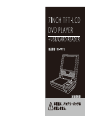





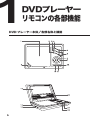

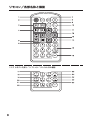
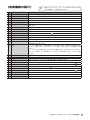

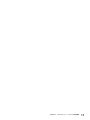

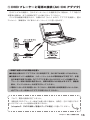
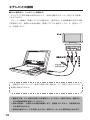
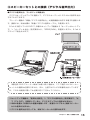

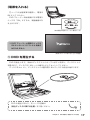
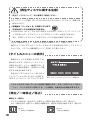




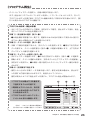
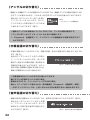












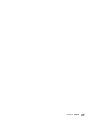

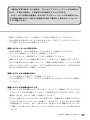



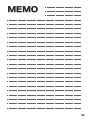
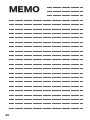
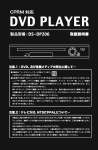


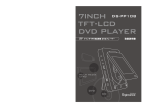

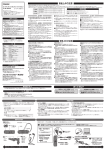
![取扱説明書 - FAST CORPORATION[株式会社ファースト]](http://vs1.manualzilla.com/store/data/006530365_2-8a4dc036f829a07b89dfac9c2cde8f67-150x150.png)